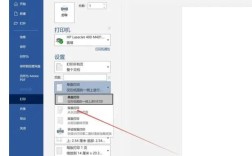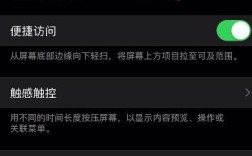快捷键是现代计算机操作中不可或缺的一部分,它们能够显著提高用户的工作效率和体验,本文将详细介绍如何在Windows、macOS以及Linux系统中设置快捷键,并提供一些实用的技巧和建议。
一、快捷键的基本概念
快捷键是指通过按下特定的键盘组合来快速执行某些操作的功能,它们可以帮助用户快速访问常用功能,而无需通过鼠标点击菜单或图标,常见的快捷键包括复制(Ctrl+C)、粘贴(Ctrl+V)等。
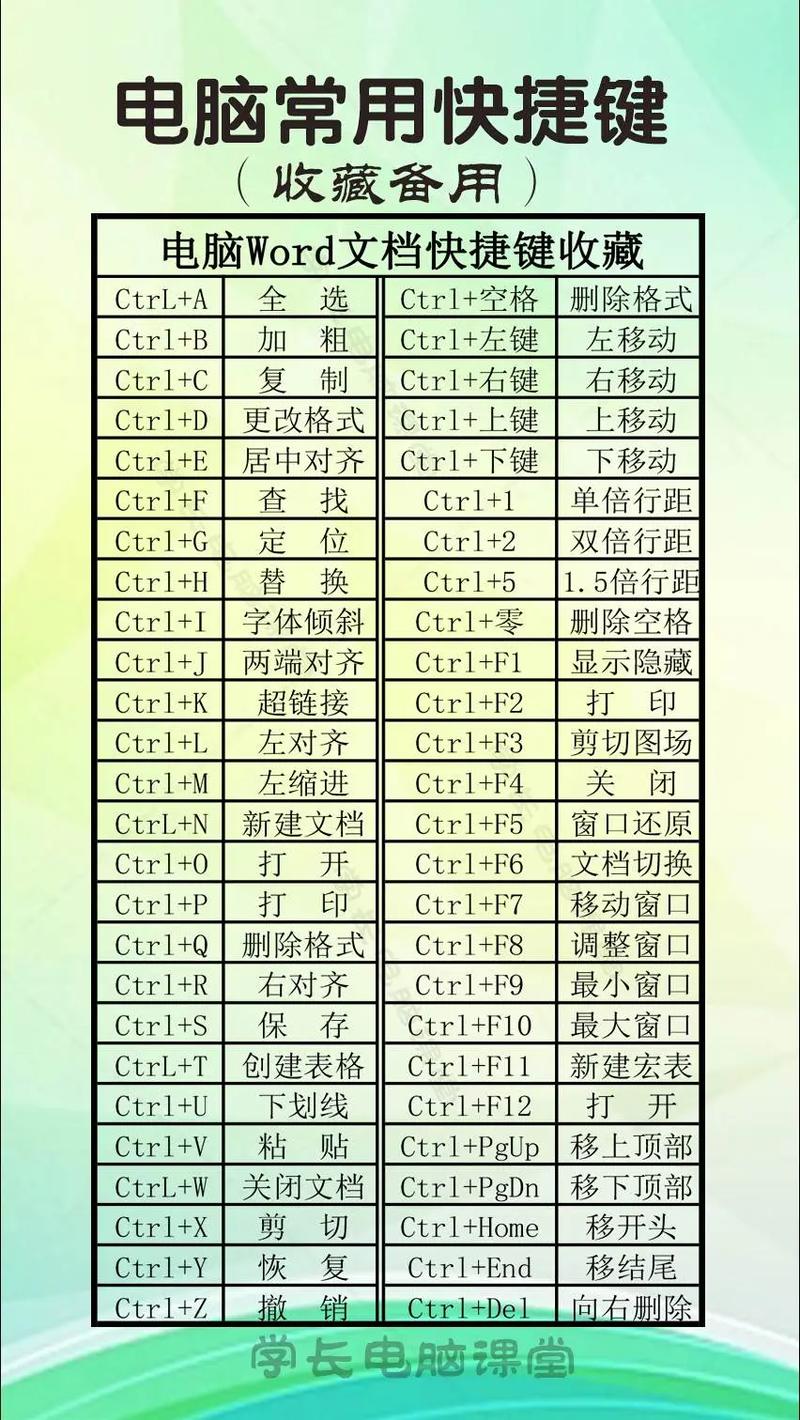
二、不同操作系统的快捷键设置方法
1. Windows系统
1.1 创建应用程序快捷键
找到你想要设置快捷键的程序快捷方式。
右键点击快捷方式,选择“属性”。
在“快捷方式”选项卡中,找到“快捷键”字段。
按下你希望设置的快捷键组合(Ctrl + Alt + N)。
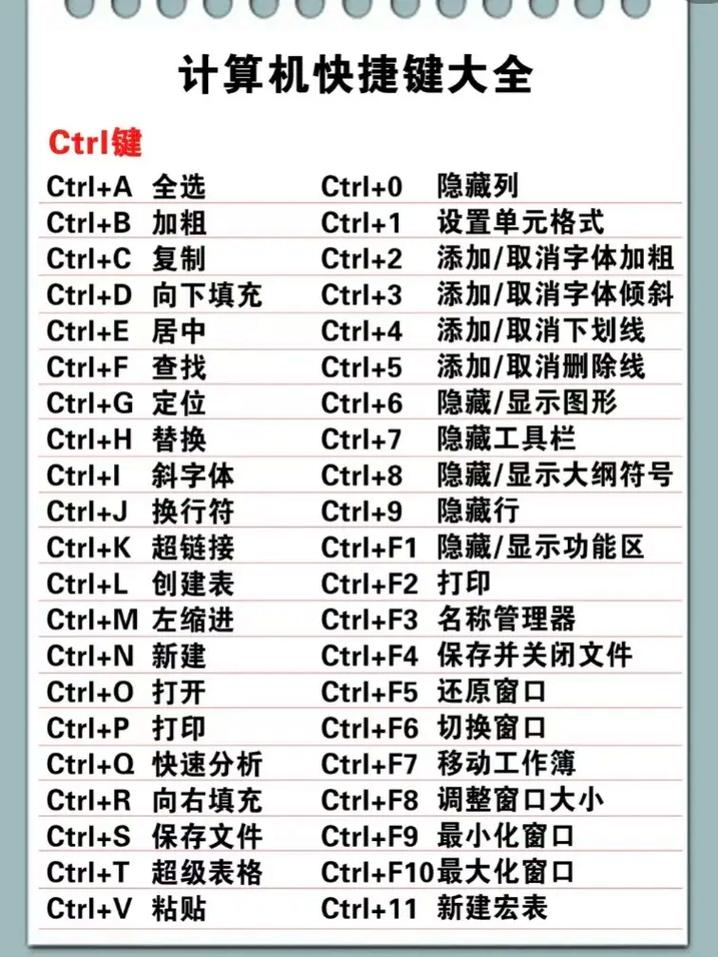
点击“确定”保存设置。
1.2 自定义全局快捷键
打开“设置”应用程序(可以通过开始菜单找到)。
选择“轻松访问”选项。
在左侧菜单中选择“键盘”。
你可以启用或禁用各种快捷键设置,如“使用粘滞键”、“使用筛选键”等。

1.3 输入法快捷键设置
在开始菜单中打开控制面板。
依次选择【区域和语言选项】>【语言】>【详细信息】。
在相关设置中选择【键入】。
选择好输入法后,点击【更改按键顺序(C)】,然后选择【CTRL】等键位,并设置数字组合,最后点击【确定】。
2. macOS系统
2.1 自定义应用程序快捷键
打开“系统偏好设置”。
点击“键盘”,然后选择“快捷键”选项卡。
在左侧选择“应用程序快捷键”。
选择应用程序,输入菜单标题和希望设置的快捷键组合。
点击“添加”保存设置。
2.2 设置全局快捷键
在“系统偏好设置”中,选择“键盘”。
选择“快捷键”选项卡,浏览左侧的各种选项。
根据需要启用或禁用全局快捷键,显示桌面”、“启动台”等。
3. Linux系统
3.1 GNOME桌面环境
打开“设置”应用程序。
选择“键盘”选项。
在“快捷键”部分,你可以查看和修改现有的快捷键。
点击“+”按钮添加新的快捷键,输入名称和命令,然后设置组合键。
3.2 KDE桌面环境
打开“系统设置”。
选择“快捷键”选项。
你可以查看和修改各种系统和应用程序的快捷键。
点击“添加”以创建新的快捷键,输入命令和组合键。
三、常用快捷键推荐
以下是一些在不同操作系统中常用的快捷键推荐,可以帮助用户提高工作效率:
| 功能 | Windows/Linux | macOS |
| 复制 | Ctrl + C | Command + C |
| 粘贴 | Ctrl + V | Command + V |
| 剪切 | Ctrl + X | Command + X |
| 撤销 | Ctrl + Z | Command + Z |
| 重做 | Ctrl + Y | Command + Shift + Z |
| 打开新标签页 | Ctrl + T | Command + T |
| 关闭标签页 | Ctrl + W | Command + W |
| 刷新页面 | F5 | Command + R |
| 打开历史记录 | Ctrl + H | Command + Y |
| 切换应用程序 | Alt + Tab | Command + Tab |
| 锁定屏幕 | Windows + L | Control + Command + Q |
| 打开任务管理器 | Ctrl + Shift + Esc | Option + Command + Esc |
| 打开运行对话框 | Windows + R | Option + Command + Space |
四、自定义快捷键的技巧
1.选择合适的组合键:选择快捷键时,尽量避免与系统默认快捷键冲突,可以使用一些不常用的组合键,如Ctrl + Alt + [其他键],以确保不会影响日常操作。
2.记录和整理快捷键:创建一个文档,记录下你设置的所有自定义快捷键及其功能,这不仅有助于你记忆,还能在更换设备或系统时快速迁移。
3.定期审查和更新:随着工作习惯的变化,定期审查和更新你的快捷键设置是非常必要的,确保你的快捷键始终适合当前的工作流程。
五、常见问题解答(FAQs)
Q1:如何更改Windows系统中的复制粘贴快捷键?
A1: Windows系统中的复制粘贴快捷键(Ctrl+C和Ctrl+V)是由操作系统定义的,无法直接更改,不过,你可以通过第三方软件来实现自定义快捷键的功能。
Q2:如何在Mac上为特定应用程序设置快捷键?
A2: 你可以通过“系统偏好设置”中的“键盘”选项卡来为特定应用程序设置快捷键,具体步骤如下:
打开“系统偏好设置”。
点击“键盘”,然后选择“快捷键”选项卡。
在左侧选择“应用程序快捷键”。
选择应用程序,输入菜单标题和希望设置的快捷键组合。
点击“添加”保存设置。
快捷键的设置可以极大地提升我们的工作效率和用户体验,无论是Windows、macOS还是Linux系统,都提供了丰富的快捷键设置选项,用户可以根据自己的需求和习惯进行自定义,以达到最佳的操作效果。